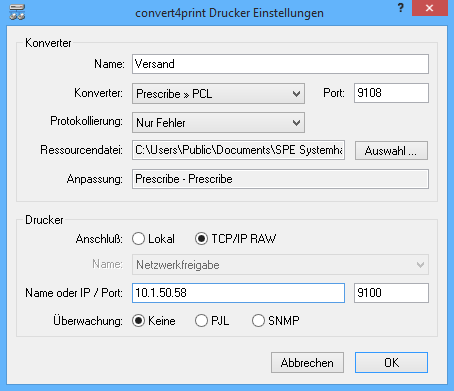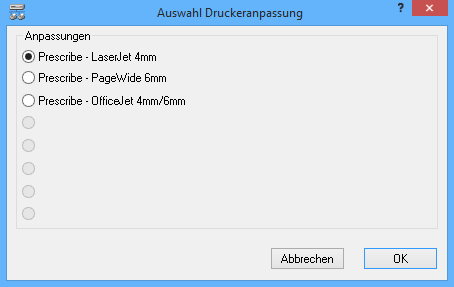Konfiguration eines Druckers
Nachdem der convert4print-Konverter/Gateway-Server eingerichtet worden ist, müssen als nächstes noch die einzusetzenden Konverter und Gateways angelegt und konfiguriert werden. Dazu wird das Kontrollfeld des Servers über Startmenü, Einstellungen, Systemsteuerung und convert4print Server aufgerufen.
Unmittelbar nach der Installation von convert4print ist die Liste der Konverter und Gateways natürlich leer. Am unteren Rand des Kontrollfeldes befindet sich eine Schaltfläche mit der Bezeichnung Neuer Drucker. Ein Klick darauf öffnet ein Fenster zum Anlegen eines Konverters für einen Drucker.
- Im Feld Name kann für den anzulegenden Konverter ein beliebiger Name vergeben werden, der lediglich zur Identifikation des Konverters durch den Administrator dient. Der Name kann maximal 64 Zeichen umfassen, und es sind alle druckbaren Zeichen erlaubt, insbesondere auch Leerstellen. Der Name sollte eineindeutig für diesen Konverter/Gateway-Server sein, um Verwechslungen zu vermeiden. 1)
- Im Feld Konverter wird der eigentliche Konverter ausgewählt. Die zur Verfügung stehenden Konverter werden mit den Druckerdatenströmen benannt, die sie konvertieren und/oder emulieren.
|
IPDS |
Intelligent Printer Data Stream - Der Eingangsdatenstrom für IBM-Drucker unter OS/400, i5/OS, OS/390, z/OS und AIX. Der Datenstrom ist unabhängig vom Druckprinzip (Laser, Matrix, etc) einsetzbar. Das wird dadurch errreicht, daß ein IPDS-Drucker in einem Dialog mit dem Host-System seinen Druckertreiber an seine eigenen Fähigkeiten anpassen kann. |
|
IGP, PGL |
Intelligent Graphics Processor / Printronix Graphic Language - Der Eingangsdatenstrom für Printronix Matrix-, Laser- und Etikettendrucker. Es existieren mehrere Versionen (Ausbaustufen) des Datenstroms je nach Alter und Anwendungsgebiet des Druckers. |
|
PCL 5 |
Printer Control Language Level 5 - Standarddatenstrom für Laserdrucker. Der Level 5 unterstützt, verglichen mit Level 4, etliche neue Kommandos. Neben dem Level 5 gibt es noch einen nochmals erweitertern Level 5e, sowie einen um Farbfähigkeiten erweiterten Level 5c. |
|
PCL 4 |
Printer Control Language Level 4 - Standarddatenstrom für Laserdrucker. Dieser Level wird beim Einsatz älterer Laserdrucker benötigt, die noch keinen Level 5 unterstützen. Wenn alte und neue Drucker im Verbund genutzt werden sollen, kann natürlich auch ein PCL Level 5-Drucker mit Kommandos des Level 4 beschickt werden. |
|
Prescribe |
Ein spezieller textbasierter Eingangsdatenstrom für Laserdrucker der Firma Kyocera. Neben den üblichen Kommandos zur Textdarstellung und zum Druck von Graphiken, werden auch Barcodes direkt unterstützt. Es existieren auch von diesem Datenstrom mehrere Versionen. |
|
PPDS |
Personal Printer Data Stream - Druckdatenstrom für Matrixdrucker. Auch unter den Namen Proprinter und Proprinter XL bekannt. Es existieren ebenfalls verschiedene Level. Der PPDS-Level zum Betrieb von Laserdruckern wird hier allerdings nicht unterstützt. |
|
ESC/P |
Druckdatenstrom für Matrixdrucker. Es existieren Versionen für Drucker mit 8/16 Nadeln und für Drucker mit 24 Nadeln. EPL Eltron Programming Language - Druckdatenstrom für Etikettendrucker der Firmen Eltron und Zebra. |
|
ZPL |
Zebra Programming Language - Druckdatenstrom für Etikettendrucker der Firma Zebra. |
|
Die Auswahl eines Konverters mit der Bezeichung IPDS » PCL 5 konvertiert demzufolge den Eingangsdatenstrom IPDS in den Ausgangsdatenstrom PCL Level 5. Andere Kombinationen entsprechend. |
- Im Feld Port wird die Portnummer angegeben, unter der der Konverter im Netzwerk erreichbar sein soll. Die Portnummer muß aus verständlichen Gründen für jeden konfigurierten Konverter verschieden sein. 2)
- Im Feld Protokollierung wird der Umfang der in die Log-Datei der Managment-Konsole und in die Ablaufverfolgung einzutragenden Meldungen bestimmt. Es werden dabei drei Stufen unterschieden.
|
Nur Fehler |
Nur Fehlermeldungen, die beim Betrieb des Servers auftreten, werden in die Log-Datei eingetragen. In der Regel beendet sich ein Konverter aufgrund eines dieser Fehler, was auch in der Statusanzeige zu sehen ist. Wenn ein Konverter nicht aktiv ist, kann der Grund dafür aus der Statusanzeige und aus der Log-Datei der Management-Konsole ausgelesen werden. Es wird keine Ablaufverfolgung geschrieben. |
|
Fehler und |
Neben den Fehlermeldungen werden auch Warnungen mit in die Log-Datei aufgenommen. Warnungen beziehen sich auf Situationen oder Ereignisse, die die Funktion der Konverter nicht beeinflussen, aber möglicherweise auf Probleme mit der Konfiguration hinweisen. Zusätzlich werden die Fehlermeldungen und Warnungen lokal in die Ablaufverfolgung geschrieben. Die Ablaufverfolgung kann später als Datei gesichert und zu Support-Zwecken verwendet werden. |
|
Fehlersuche |
Diese Stufe sollte nur aktiviert werden, wenn Sie von einem Supportmitarbeiter ausdrücklich dazu aufgefordert werden. Neben allen Meldungen der vorherigen Stufe werden noch interne, technische Statusmeldungen in die Log-Datei eingetragen, die es dem Supportmitarbeiter ermöglichen, eine vermutete Fehlersituation im Konverter oder im Server selbst zu beurteilen. |
|
Zusätzlich werden lokal auf dem Server die Ablaufverfolgung und die Aufzeichnungen aktiviert. Eine Aufzeichnung enthält den Datenstrom, den der Konverter empfängt, also den Host-Datenstrom. Die zweite Aufzeichnung enthält den Datenstrom, den der Konverter zum Drucker schickt, also den Drucker-Datenstrom. Ablaufverfolgung und Aufzeichnungen können später als Datei gesichert werden und zu Support-Zwecken verwendet werden. |
|
Erweiterte Fehlersuche |
Neben allen Meldungen der vorherigen Stufe werden (nur bei bestimmten Konvertertypen, z.Z. Prescribe und ZPL) zusätzlich interne Meldungen der eingebundenen Schriftenbibliothek in die Log-Datei eingetragen. Da für jede geladene Schrift und jeden geladenen Buchstaben Meldungen erzeugt werden, kann die Ablaufverfolgung in diesem Modus zu einer extrem grossen Datei anwachsen. Daher diese Protokollierungsstufe nur aktivieren, wenn Sie von einem Supportmitarbeiter ausdrücklich dazu aufgefordert werden, um Fehler im Zusammenhang mit geladenen Schriften zu suchen. |
- In den Feldern Ressourcendatei und Anpassung wird angezeigt, mit welcher Ressourcendatei und mit welchem Druckermodell der Konverter arbeiten soll. Eine Ressourcendatei enthält eine oder mehrere Druckerbeschreibungen in Form von Steuersequenzen und diversen Parametern, die es dem Konverter gestatten, sich optimal an den zu verwendenden Drucker anzupassen. Die eigentliche Auswahl der Ressourcendatei geschieht über den Standarddialog des Windows-Systems, der durch einen Klick auf die Schaltfläche Auswahl … aufgerufen wird. In entsprechend benannten Unterverzeichnissen des convert4print-Arbeitsverzeichnisses finden sich die zu den Konvertern passenden Ressourcendateien. Abhängig von der Art und Anzahl der in der Ressourcendatei beschriebenen Drucker erscheint ein Dialog, in dem das gewünschte Druckermodell ausgesucht und durch einen Klick auf die Schaltfläche OK ausgewählt werden kann.
- Wie im Grundlagenkapitel beschrieben, kann der Konverter den generierten Druckdatenstrom an einen lokalen Drucker des Windows-Systems oder an einen Netzwerkdrucker abgeben. Die alternative Auswahl unter Anschluß wählt mit Lokal einen lokalen Drucker und mit TCP/IP RAW einen im Netzwerk installierten Drucker.
- Im Falle, daß auf einem lokalen Drucker ausgegeben werden soll, wird im Feld Name der Drucker bestimmt. In dem Menü sind alle Drucker eingetragen, die sich im Druckerordner des Windows-Systems befinden, also auch solche, die eventuell des Ausgangsdatenstrom des Konverters gar nicht verarbeiten können. Es liegt in der Verantwortung des Anwenders, nur solche Drucker auszuwählen, die den Ausgangsdatenstrom auch wirklich unterstützen.
- Im Falle, daß auf einem Netzwerkdrucker ausgegeben werden soll, wird im Feld Name oder IP/Port die IP-Adresse oder der DNS-Name des Druckers angegeben, zu dem der Ausgangsdatenstrom gesendet werden soll. Wird ein Name verwendet, muß natürlich auf dem Rechner, auf dem der convert4print-Server läuft, der Dienst DNS konfiguriert und verfügbar sein. Im Feld Port wird die Nummer des Ports angegeben, auf dem der Netzwerkdrucker das RAW-Protokoll unterstützt, in der Regel der Port 9100.
- Die Auswahlen hinter Überwachung bestimmen, ob und wie der Drucker im Netzwerk überwacht werden soll. Die Auswahl Keine deaktiviert die Überwachung des Druckers. Fehlerzustände des Druckers, wie Papier- oder Tonerende, werden nicht erkannt. Die Netzwerkverbindung bleibt einfach solange offen, bis der Fehlerzustand am Drucker behoben ist. 3)
- PJL aktiviert die Verwendung des PJL-Protokolls zur Kontrolle des Netzwerkdruckers. Der Netzwerkdrucker muß dazu, wie im Grundlagenkapitel beschrieben, bestimmte PJL-Kommandos unterstützen und die Netzwerkverbindung über das RAW-Protokoll muß bidirektional sein. Mit dem PJL-Protokoll werden Statusmeldungen des Druckers, wie zum Beispiel Papier- oder Tonerende an den Konverter weitergegeben, der sie in entsprechende Meldungen für das Host-System übersetzt. Auch eine seitengenaue Synchronisation zwischen Drucker und Hostsystem ist so möglich.
- Die Auswahl SNMP aktiviert die Verwendung eines standardisierten SNMP-Protokolls zur Kontrolle des Netzwerkdruckers. Die Anforderungen an den Netzwerkadapter sind im Grundlagenkapitel beschrieben. Die Netzwerkverbindung, über die das RAW-Protokoll abgewickelt wird, kann hier durchaus unidirektional sein. Mit dem SNMP-Protokoll werden Statusmeldungen des Druckers, wie zum Beispiel Papier- oder Tonerende an den Konverter weitergegeben, der sie in entsprechende Meldungen für das Host-System übersetzt. Eine seitengenaue Synchronisation zwischen Drucker und Hostsystem wie mit PJL ist mit SNMP systembedingt leider nicht möglich.
Ein Klick auf die Schaltfläche OK übernimmt die gemachten Einstellungen und der neu angelegte Konverter erscheint in der Statusanzeige des convert4print-Servers im Zustand Angehalten. Zu diesem Zeitpunkt ist der Konverter nur definiert aber noch nicht aktiv.
Wie der Konverter dann gestartet wird, kann im nachfolgenden Kapitel Betrieb nachgelesen werden.
Hinweise
- Wenn die Protokollierung auf den Wert Fehlersuche eingestellt wird, erzeugen die Konverter für die Dauer ihrer Laufzeit eigene, lokale Aufzeichnungen, in denen die eingehenden und die ausgehenden Druckdaten zu Analysezwecken aufgelistet werden. Diese Dateien können sehr groß werden. Es ist daher ratsam, immer nur ein oder zwei Konverter pro Server im Modus Fehlersuche zu betreiben.
- Die Ressourcendateien werden nach ihrer Auswahl in ein internes Format übersetzt, sobald der Konfigurationsdialog eines Konverters über die Schaltfläche OK verlassen wird. Das heist, daß eine Änderung an der Ressourcendatei sich nur dann auf einen Konverter auswirkt, wenn die Ressourcendatei im Konfigurationsdialog noch einmal neu ausgewählt und damit übersetzt wird. 4)
- Der Name eines Konverters kann auch nachträglich noch beliebig verändert werden. Innerhalb des convert4print-Konverter/Gateway-Servers werden die Konverter/Gateways und alle dazugehörenden Dateien (Ressourcen, Ablaufverfolgungen, etc) mit eineindeutigen Kennungen identifiziert. Diese Kennungen werden nur innerhalb der internen Arbeitsverzeichnisse des convert4print-Systems verwendet und tauchen nach aussen nicht auf.
- Sollen die internen Kennungen im Kontrollfeld in der Spalte Prozess 5) mit angezeigt werden, kann mit dem Registry-Editor unter 'HKEY_LOCAL_MACHINE\SOFTWARE\SPE Systemhaus GmbH\convert4print\c4pServer' ein DWORD mit dem Namen 'ShowConverter' und dem Wert '1' erzeugt werden. Mit dem Wert '0' oder dem Löschen des DWORDs werden wieder nur die Prozessnummern angezeigt.